萬盛學電腦網 >> 無線網絡知識 >> 聯通網絡路由器怎麼設置無線網絡
聯通網絡路由器怎麼設置無線網絡
隨著互聯網的越來越發達,近些年來,無線網絡的應用范圍越來越廣,那麼你知道聯通網絡路由器怎麼設置無線網絡嗎?下面是學習啦小編整理的一些關於聯通網絡路由器設置無線網絡的相關資料,供你參考。
聯通網絡路由器設置無線網絡的方法:
把寬帶電話線插到貓的接口,用一根網線連接貓和無線路由器的WAN口,電腦連接無線路由器的LAN口即可。這個是最基本的連接方式。

看看自己買的無線路由器背後的登錄地址是多少,以及賬號密碼。一般是192.168.1.1賬號和密碼都是admin ,如果你已經把電腦連接無線路由器了。那就在浏覽器上輸入登錄地址吧。

登錄後,浏覽器會跳轉到這樣的一個網頁上來,輸入您的密碼即可,一般都是輸入admin
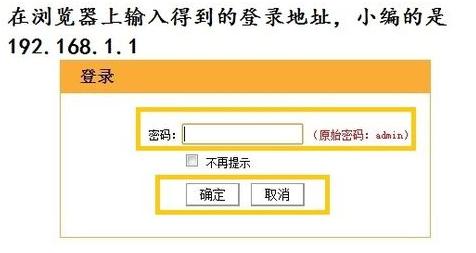
登錄後,你會看到這樣的界面,寬帶賬號密碼和無線密碼直接輸入然後確定即可上網,但是我們必須要有高的要求才行,那麼就請點擊高級設置!
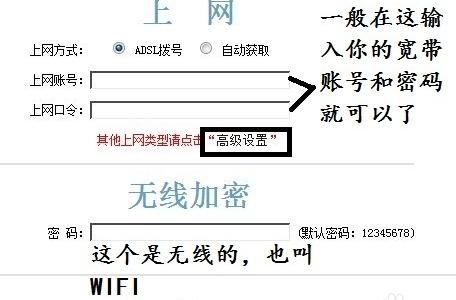
點擊高級設置——WAN口設置,選擇模式,輸入你的寬帶賬號密碼,其他一般默認就可以,然後點擊確定保存一下。這下應該知道為什麼貓要鏈接無線路由器的WAN口了吧?這是確保貓和無線路由器連接的必要條件!!
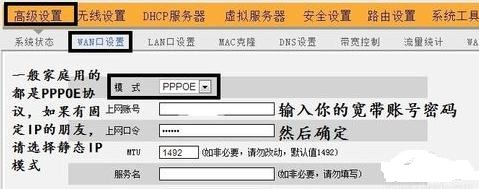
開始無線設置,基本設置這裡要打上個√,表示啟用無線功能,重點是改一下SSID就可以,如果你不想用,可以把它關了。
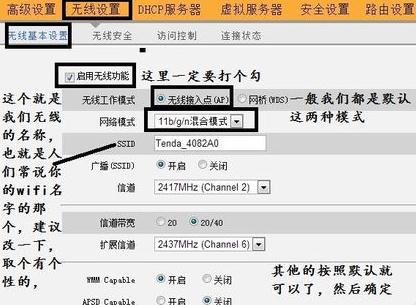
設置好基本設置後,我們設置一下無線密碼,還有安全模式,一般是WPA2-PSK+AES模式,設置後確定就可以了。到此為止,無線設置已經成功設置好了。
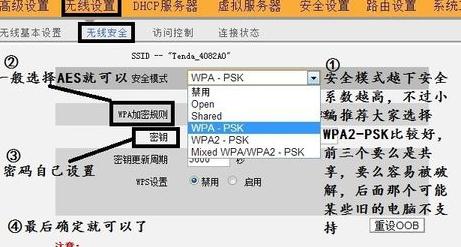
如果你怕你的無線被鄰居知道了,你可以在訪問控制這,設置MAC地址過濾,一台機器有一個MAC地址,輸入後只有允許的地址可以上網,其他的都不行。查看MAC地址可以點擊開始——運行(XP系統,win7不需要這步)——輸入cmd——ipconfig/all,物理地址就是MAC地址了。當然,頭數字5覺得沒那麼容易被破解的,這一步只是告訴大家有這個功能,其實沒什麼必要設置,可以跳過!!
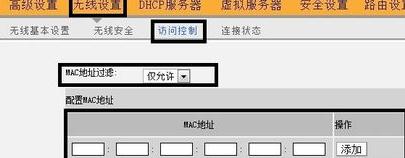
當然,一切設置好後,點擊系統設置——修改密碼,一定要修改,免得設置好的被別人修改了,然後點擊重啟路由器,一切就大功告成來了。當你忘記你的密碼的時候,可以用牙簽或者尖銳的東西戳一下路由器電源旁的小洞,恢復出廠設置即可。
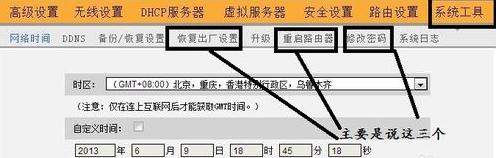
看過文章“聯通網絡路由器怎麼設置無線網絡"的人還看了:
1.電腦無線網絡設置方法與技巧,教你輕松設置無線網絡
2.無線網絡與有線網絡有什麼區別
3.無線網絡的概念是什麼
4.無線網絡攝像頭安裝設置教程
5.D-LINK無線路由器無線網絡設置
6.關於無線網絡開通方法
7.無線連接一直等待網絡的解決方法有哪些
8.關於WiFi無線局域網四大問題的解決方案有哪些
9.無線網絡WLAN和WIFI有什麼區別
10.2G、3G和4G手機網絡有什麼區別
- 上一頁:路由器怎麼設置無線網絡教程
- 下一頁:寬帶怎麼設置無線網絡



